在当今信息化快速发展的时代,网络设备的配置成为了网络维护中的一项重要技能。华为作为全球知名的通信设备制造商,其网关设备广泛应用于各种网络环境中。本文将详细介绍华为网关配置命令的设置步骤,并针对过程中可能出现的常见问题给予解答,帮助用户顺利完成设备的配置工作。
华为网关配置命令的设置步骤
1.登录华为网关
在开始配置之前,首先需要登录到华为网关设备。通常情况下,可以通过网关的管理IP地址和默认用户名与密码进行Web登录或使用串口线进行命令行登录。为安全起见,请务必修改默认的登录凭据。

2.配置网络接口
登录后,首先配置网关的物理接口,如以太网接口(Ethernet)和广域网接口(WAN口)。
打开系统视图:输入`systemview`命令。
进入相应接口视图:使用`interface`命令,如`interfaceGigabitEthernet0/0/1`。
配置IP地址:在接口视图下输入`ipaddress[IP地址][子网掩码]`。
激活接口:输入`undoshutdown`命令。
重复以上步骤,直到所有需要的接口配置完成。
3.设置路由
配置内部网络与外部网络之间的路由,确保数据能正确地在不同网络之间传输。
进入路由配置视图:使用`iproutestatic`命令。
配置静态路由:如`iproutestatic0.0.0.00.0.0.0[下一跳IP或出接口]`。
4.设置NAT
网络地址转换(NAT)用于将私有IP地址转换为公网IP地址,实现内网访问外网。
进入NAT地址池配置视图:使用`nataddressgroup`命令。
配置地址池:如`nataddressgroup1192.168.1.1192.168.1.100`。
配置接口NAT:使用`acl`命令配置访问控制列表,然后通过`natoutbound`命令应用NAT规则。
5.配置DHCP服务器
为局域网内的设备分配IP地址。
进入DHCP配置视图:使用`dhcpenable`命令。
创建DHCP地址池:使用`ippool`命令。
配置地址池参数:如指定网段、网关、DNS服务器地址等。
6.保存配置
完成所有配置后,不要忘记保存。使用`save`命令即可将当前配置保存到设备中。
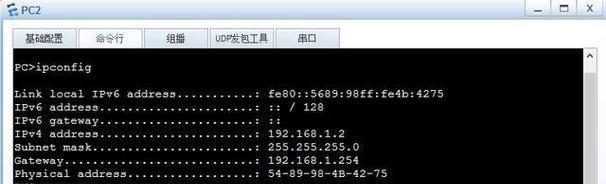
常见问题解答
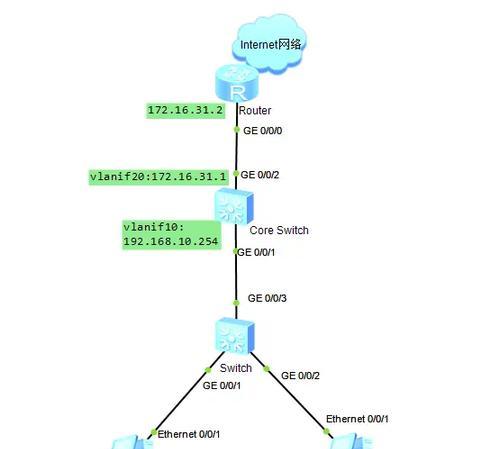
1.如何恢复华为网关的默认设置?
如果配置过程中出现错误,需要将华为网关恢复到出厂默认状态,可以通过以下步骤:
关闭网关设备。
同时按下设备上的“Ctrl+B”组合键并打开电源。
按照提示操作,选择“Recover”选项,即可恢复出厂设置。
2.登录时提示“Permissiondenied”怎么办?
此错误通常意味着登录凭据不正确。请检查用户名和密码是否输入正确,如果忘记密码,可参考前面提到的恢复出厂设置步骤。
3.修改配置后网关无法访问外网
如果在配置路由或NAT后,网关无法访问外网,需要仔细检查以下几个方面:
确认配置的下一跳地址或出接口是否正确。
查看是否有ACL规则限制了访问。
检查NAT配置是否正确应用。
使用`displaycurrentconfiguration`命令查看当前配置,与预期进行对比。
4.网络接口无法激活怎么办?
如果网络接口激活失败,请检查物理连接是否正常,同时确认接口是否被禁用。在接口视图下输入`displaythis`命令查看接口的当前状态和配置信息。
通过上述的设置步骤和常见问题解答,相信用户可以更加顺利地完成华为网关的配置工作。实际操作过程中,细节决定成败,务必谨慎检查每一步的配置。同时,通过不断的实践和学习,掌握更多的网络知识,进一步提升网络管理能力。




